Монитор lg l1752s как разобрать
Установка и сборка мониторов LG после покупки осуществляется легко и обычно не вызывает у пользователей трудностей. А вот снять ножку подставки довольно сложно. При этом основание подставки, на которой монитор стоит на столе, снимается легко, а вот ногу подставки практически никто без посторонней помощи снять не может.
Если возникла необходимость убрать монитор LG в заводскую упаковку, можно воспользоваться инструкцией к монитору. Если же инструкция утеряна, то можно воспользоваться руководством ниже. Схему демонтажа рассмотрим на примере монитора LG L1718S.
- Прежде чем приступить к демонтажу стойки на столе или любой другой ровной поверхности необходимо расстелить что-нибудь мягкое, чтобы не повредить экран и корпус монитора.
- Отсоединяем все провода от монитора и кладем его в сборе на подготовленную поверхность экраном вниз.
- Придерживая одной рукой корпус, второй беремся за основание подставки и отгибаем стойку вверх до упора, при этом не прилагая усилий.
- После этого беремся за основание подставки с правого бока и с небольшим усилием тянем влево и немного на себя до щелчка, как бы сдергивая с правого крепления. Положение ноги должно немного сместиться.
- Далее освобождаем левое крепление и снимаем ножку вместе с основанием подставки на себя, открывая доступ к декоративной крышке, закрывающей винты крепления.
- Снимаем декоративную крышку, закрывающую стык крепления, и откручиваем четыре винта крепления. Декоративная крышка снимается вверх, но теперь для ее снятия не мешает стойка.
Если требуется снять подставку у других мониторов LG, то потребуется сначала открутить основание подставки, обычно оно крепится на один винт. После этого следует немного отогнуть ножку от задней стенки монитора вверх и вставить в образовавшуюся щель отвертку. Отверткой, не прикладывая усилий, необходимо будет надавить на стержень ножки, там расположена защелка. При этом защелка ножки выйдет из паза, который находится в самом низу отверстия куда вставляется ножка. И ножку можно будет убрать.
Если самостоятельно не удалось провести демонтаж подставки, всегда можно обратиться за помощью в сервисный центр LG. Помимо личного обращения в сервисный центр или вызова мастера, можно получить консультацию по телефону.
Информация Неисправности мониторов Прошивки мониторов Схемы мониторов Программаторы для мониторов Справочники Маркировка компонентов
Это информационный блок по ремонту мониторов
Блок очень краткий и предназначен для тех, кто случайно попал на эту страницу. В разделах форума размещена следующая информация по ремонту:
- диагностика;
- измерение;
- методы ремонта;
- схемы;
- прошивки;
- замена компонентов;
- советы и секреты мастеров;
Какие типовые неисправности в мониторах?
Если у вас есть вопрос по устранению неисправности монитора и в определении дефекта, Вы должны создать свою, новую тему. Перед этим ознакомьтесь с наиболее частыми решениями проблем:
- не включается;
- ремонт блока питания;
- нет подсветки;
- неисправность инвертора;
- нет изображения;
- нет сигнала;
- замена ЖК матрицы;
- замена компонентов;
Где скачать прошивку монитора ?
Файлы прошивок (дампы памяти) и информация как обновить ПО в мониторах (ЖК, CRT) находятся как непосредственно в вопросных темах, так и в отдельных разделах:
Где скачать схему монитора ?
Схемы (Shematic Diagram) и сервисные мануалы (Service Manual) находятся как в вопросных темах, так и в отдельных разделах по мониторам:
Как прошить монитор?
Наиболее часто это делается с помощью программатора. Programmer (программатор) - устройство для записи (считывания) информации в память или другое устройство. Ниже список наиболее популярных программаторов, которые выбирают мастера при ремонте мониторов:
- Postal-2,3 - универсальный программатор по протоколам I2C, SPI, MW, IСSP и UART. Подробно - Postal - сборка, настройка
- TL866 (TL866A, TL866CS) - универсальный программатор через USB интерфейс
- RT809H - универсальный программатор микросхем EMMC-Nand, FLASH EEPROM памяти через интерфейсы ICSP, I2C, UART, JTAG
- CH341A - самый дешевый (не дорогой) универсальный программатор через USB интерфейс
Где скачать справочник ?
В процессе ремонта часто возникает необходимость в справочных данных электронных компонентов - распиновка, маркировка, режимы работы, итд. На форуме масса этой информации:
Как определить компонент ?
В первую очередь конечно по маркировке. Marking (маркировка) - обозначение на корпусе электронного компонента (радиодетали). Некоторые темы:
Недавно один мой знакомый попросил меня глянуть что с его старым монитором. Монитор к тому времени уже год как стоял под столом мертвым грузом. Диагноз — монитор не работает. Мы подключили его для теста к системнику и он сразу проявил свои симптомы: моритор тускло показывает изображение и через 5 секунд гаснет.
Было несколько предположений и одно из них что глючит инвертор высокого напряжения из-за пересыхания электролитических конденсаторов. Немного погуглив про данный монитор (LG FLATRON L1752S), я нашел информацию про подобные случаи и похожие проблемы. Однако, как оказалось, там еще могут глючить выходные транзисторы.
Взяв монитор домой, я дал обещание посмотреть что с ним, и по возможности починить. Разборка монитора не оказалась сложной (сори, не сфоткал процесс). Пару пластиковых защелок (по периметру корпуса), несколько открученых винтов и перед моим взором предстали внутренности:

Сразу же поясню что и где на фото. Сверху слева, на картонной коробке, лежит сама матрица монитора, под которую я заботливо подложил экструдированный пенопласт для безопасности. Сверху справа лежит задняя часть от корпуса, на котором лежит плата с кнопками. Снизу слева лежит модуль подсветки монитора. В нем, как потом оказалось, лампы подсветки, отражатель из оргсекла и 3 шт матовых рассеювающих пленки. Снизу справа железное шасси на котором лежит железная рамка монитора с верней частью корпуса и две платы.
Платы соединяют шлейфы. Плата, та что поменьше, отвечает преобразования полученого сигнала в понятный модулю матрицы. Плата, та что побольше, блок питания для меньшей платы, а также преобразовывает низкое напряжение в высокое, для питания ламп подсветки. Первое что бросилось в глаза — вздутые электролитические конденсаторы на плате инвертора. По этому они сразу были заменены на хорошие:

На фото новые (фото старых забыл сделать) конденсаторы черного цвета возле темно зеленых. Подключил подсветку монитора к инвертору и подал питание на инвертор…

… и чуда естественно не произошло, симптомы повторились (сорри за качество фото и видео — снимал на электрочайник):

Тогда я вспомнил правило RTFM («если у вас что-то не получается, почитайте это очень увлекательный мануал»). Первым делом я нагуглил схему инвертора данного монитора и начал ее изучать на предмет возможных поломок:

Как оказалось в схеме инвертора есть защита, которая прекращат подачу высокого напряжения если лампы подсветки не в порядке:


И тут я понял что что-то не то с самими лампами (а я то думал раз подсетка загорается — значит они впорядке) а не с инвертором. Попробовал тестером их «прозвонить на обрыв» — оказалось что они не имеют нити накала и вообще никак не звонятся. Акуратно разобрав модуль подсветки я был шокирован — две лампы (верхние) из четырех сгорели. И не просто сгорели, а даже оплавились. При этом они немного «поджарили» отражатель из оргстекла. Лампы были извлечены (забыл сфоткать) и сразу выброшенны в мусорку.
Пришлось думать как обмануть защиту инвертера, чтобы она не выключала подачу высокого напряжения на оставшиеся в живых лампы. Логика подсказывала что нужно как-то нагрузить инвертор вместо сгоревшей лампы. Техническое образование (не зря 5 лет учился) помогло найти решение. Решение было весьма оригинальным и в тоже время очень простым. В качестве нагрузки были использованы резисторы номиналом в 2кОм. Почему именно такое а не другое сопротивление спросите вы? Отвечу — поскольку я прикинул что напряжение врядли превышает 1000 В, то максимальный ток который будет протекать через «обманку» не больше 0,5 А (по закону Ома):
1000 В / 2000 Ом = 0,5 А
Собрав тестовую «обманку», включил ненадолго монитор…


… и подсветка уже не гасла чарез 5 сек. Подождав еще пару секунд, я выключил питание и потрогал на ощупь «обманку» — она была холодной, возможно угадал с максимальным сопротивлением нагрузки. Решил проверить долговременный режим роботы — оказалось что резисторы совсем не грелись:
Собрать матрицу с подсветкой в единое целое не составило большого труда и после включения радости не была предела:

Надпись гласила «CHECK SIGNAL CABLE», ну что же, подключил кабель и снова включил монитор. Появилась другая надпись — «POWER SAVING MODE»…

… и монитор перешел в ждущий режим (подсветка погасла, светодиод вместо синего стал желтым):

Все логично — сигнала нет, и монитор гаснет. Подключаю нетбук и смотрю изображение:

Прокрутка странице не глючит, значит плата управления целая. После этого проверил отображение видео:

Тоже никаких глюков, монитор работает корректно. Собираю монитор (с использованием Синей Изоленты) обратно в корпус, не забыв при этом подклеить «обманку» на стенку корпуса:

Тестовый прогон после сборки:

Монитор гонялся в течении трех часов и при этом он работал отлично. Через пару дней прогона, отремонтированный монитор вернется счасливому хозяину.
P.S. Статья, набиралась ночью, возможны граматические ошибки, напишите где ошибка и я исправлю. Кстати, администраторы (модераторы) или кто может — перенесите плиз этот пост в «DIY или Сделай Сам». Спасибо. Большое спасибо, тому кто дал инвайт, к сожалению не знаю где можно посмотреть имя этого пользователя, что бы тут его упомянуть…
Кстати, в процесе теста обманки было обнаружен интересный глюк. Когда модуль подсетки и платы лежали на полу (ламинат), а не на картонных коробках — подсветка не гасла без подключеной «обманки»:
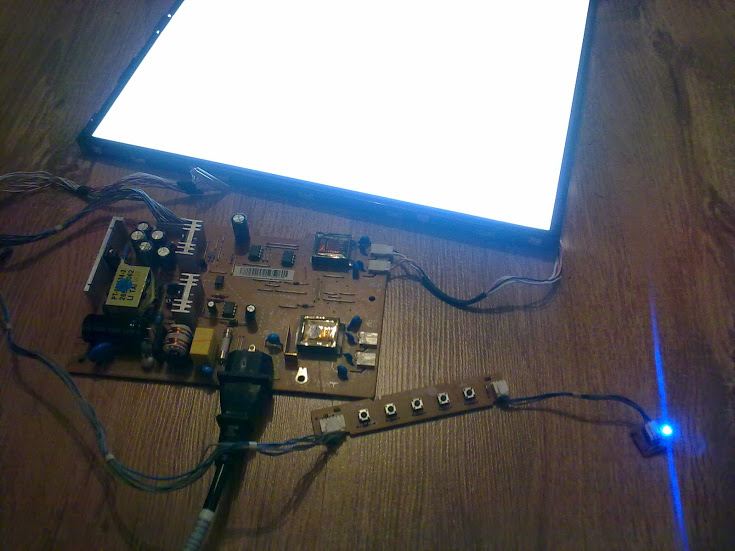
Думаю что тут влияла паразитная емкостная нагрузка, но как именно это происходило — затрудняюсь ответить…

Аккуратно медиатором отщелкиваем переднюю панель по всей длине:

Вот вид монитора без передней панели:

Откидываем матрицу в сторону и отключаем разъем идущий на кнопки:

Подставка монитора остается прикрученной на задней крышке:

Положим матрицу на что-нибудь мягкое и продолжим разборку:


Отклеиваем скотч, затем отключаем разъем от матрицы:

Отключаем разъемы ламп:



Устанавливаем два новых конденсатора 1000mFx25V:

Собираем все в обратной последовательности. Включаем:


Отличное изображение. Ставим на четырехчасовой прогон с периодическими включениями-отключениями. Все работает.
Учимся ремонтировать кинескопные, LED и ЖК телевизоры вместе.
26.02.2016 Lega95 0 Комментариев

Всем привет. Продолжая тему о ремонтах для начинающих мастеров, предлагаю Вашему вниманию легкий ремонт монитора LG FLATRON L1753S. Данный монитор полностью не подавал признаков жизни, но для его ремонта не потребуется никаких глубоких знаний в электронике, а главное необходима лишь внимательность и аккуратность.
Разборка монитора.
Самым трудоемким процессом ремонта данных мониторов, является их разборка. Иногда разъединить защелки бывает очень трудно, тем более не попортив при этом внешний вид монитора, но с опытом данная процедура проходит намного легче.
Первым делом открутил четыре болта на задней крышке монитора.

болты на задней крышке монитора
Далее, положил монитор и приступил к снятию лицевой рамки. Для этого, сначала отщёлкнул рамку по центру с 4 сторон. Далее самое сложное, а именно разъединение углов монитора. Для этого я использовал старую пластиковую карточку, вставляя в щель между панелями, аккуратно отщелкнул панель.



Сняв рамку, потихоньку приподнял матрицу, после чего отключил клавиатуру.

Отключение клавиатуры монитора
Далее, отклеив скотч, снял защитные рамки и добрался до ламп подсветки.

Отключение ламп монитора
Их сразу отключил, после чего приподнял отсек с платами, чтобы отключить шлейф от матрицы монитора.

Отключение шлейфа матрицы монитора
Определение неисправности и ремонт.
Взяв в плату в руки, сразу увидел 3 вздутых конденсатора.

вздутые электролитические конденсаторы
Это 1000/25в, 1000/16в и 680/25в. До замены конденсаторов, замерял напряжение на входе из БП, оно ровнялось 8,5 вместо 12в, и 1,1 вместо 5вольт. Замеры не сфотографировал, немного отвлекли. Заменив конденсаторы, напряжения на выходе стабилизировались, правда, вместо 12в напряжение составило 14, но без нагрузки это в пределах нормы.
Читайте также:


